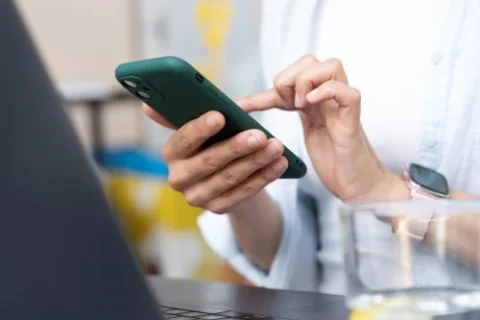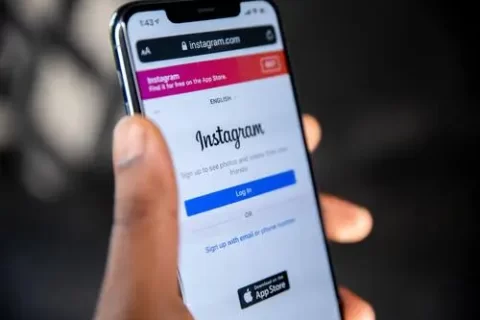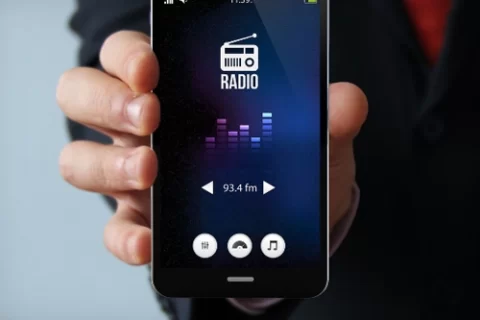Se você quer saber como transformar foto em PDF, está no lugar certo.
Afinal, preparamos algumas dicas que vão fazer toda a diferença para você obter o resultado que deseja em poucos instantes.
Curtiu? Então, veja agora como transformar foto em PDF. Confira!
Afinal, como transformar foto em PDF?
1. Adobe Acrobat (Site)
Uma solução abrangente para criação e edição de documentos PDF, o Adobe Acrobat é amplamente reconhecido. Pelo site da Adobe, é possível converter arquivos nos formatos PNG, BMP, GIF, TIFF e JPG para PDF.
No entanto, é importante destacar que apenas um arquivo pode ser convertido por vez. Para converter sua imagem em PDF usando o Adobe Acrobat, siga estes passos simples:
- Acesse o site adobe.com/br/acrobat/online/jpg-to-pdf.
- Clique no botão “Selecionar um arquivo”.
- Escolha o arquivo que deseja converter.
- Aguarde o processamento.
- Faça o download do arquivo PDF.
2. Soda PDF (Site)
O Soda PDF permite converter imagens nos formatos JPG, PNG e GIF em arquivos PDF de forma rápida e eficiente. Embora seja possível converter apenas um arquivo por vez, o processo é simples e intuitivo.
Para utilizar o Soda PDF para converter suas imagens em PDF, siga estes passos:
- Acesse o site sodapdf.com/pt/jpg-para-pdf.
- Clique em “Escolha arquivo”.
- Selecione o arquivo do seu computador ou nuvem.
- Aguarde a conversão.
- Faça o download do arquivo PDF.
3. PDF2Go (Site)
O PDF2Go oferece uma maneira simplificada de converter imagens nos formatos JPG, PNG, GIF e TIFF em PDF. Uma vantagem é a possibilidade de enviar vários arquivos ao mesmo tempo e baixá-los separadamente, em um arquivo ZIP ou agrupados em um único PDF.
Para converter suas imagens em PDF usando o PDF2Go, siga estes passos:
- Acesse o site pdf2go.com/pt/jpg-para-pdf.
- Clique em “Escolher arquivo”.
- Selecione um ou mais arquivos do seu computador ou nuvem.
- Clique em “Iniciar” para iniciar a conversão.
- Aguarde o processamento.
- Clique em “Baixar”, “Baixar arquivo em ZIP” ou “Unir PDF” para salvar o resultado.

4. iLovePDF (Android e site)
Com uma interface intuitiva e recursos facilitados, o iLovePDF oferece opções para personalizar o PDF final, como incluir margem, escolher orientação e tamanho de página, além de mesclar várias imagens de formatos diferentes em um único PDF.
Para utilizar o iLovePDF e converter suas imagens em PDF, siga estes passos:
- Acesse o site ilovepdf.com/pt/jpg_para_pdf.
- Clique em “Selecionar imagens JPG”.
- Selecione uma ou mais imagens do seu computador ou conta na nuvem.
- Configure a orientação, tamanho e margem da página.
- Clique em “Converter em PDF”.
- Aguarde a conversão.
- Clique em “Baixar PDF” para salvar o arquivo resultante.
5. SmallPDF (Site)
Por outro lado, temos também o SmallPDF oferece uma alternativa online para converter imagens em PDF. Afinal, o site permite o envio de vários arquivos de imagem, com extensões diferentes, que podem ser mesclados em um único PDF.
Assim, para utilizar o SmallPDF e converter suas imagens em PDF, siga estes passos:
- Acesse o site smallpdf.com/pt.
- Clique em “Escolher arquivos”.
- Selecione um ou mais arquivos do seu computador ou nuvem.
- Escolha a orientação e o tamanho da página.
- Clique em “Converter”.
- Aguarde a conversão.
- Clique em “Baixar”, “Exportar” ou “Compartilhar o PDF” para salvar o resultado.
6. Adobe Scan (Android e iOS)
Em seguida, temos também o aplicativo Adobe Scan, disponível para Android e iOS, permite transformar imagens em PDF usando a função de scanner.
Além disso, você pode salvar fotos e imagens da galeria em formato PDF.
Dessa forma, para converter imagens em PDF usando o Adobe Scan, siga estes passos:
- Abra o Adobe Scan em seu dispositivo.
- Clique no ícone de galeria.
- Escolha a imagem que deseja converter.
- Clique em “Salvar PDF”.
7. Microsoft Office Lens (Android | iOS)
Por fim, temos o Microsoft Office Lens, disponível para Android e iOS, é outro aplicativo de escaneamento que permite digitalizar documentos com a câmera ou transformar arquivos salvos na galeria em PDF.
Assim, para utilizar o Microsoft Office Lens e converter suas imagens em PDF, siga estes passos:
- Abra o Microsoft Office Lens em seu dispositivo.
- Clique no ícone de galeria.
- Selecione os arquivos que deseja converter.
- Edite a imagem, se necessário, e clique em “Concluído”.
- Escolha o formato “PDF”.
- Clique em “Salvar”.
Veja também: Conta PJ gratuita: 5 bancos digitais que oferecem o serviço
Dessa forma, agora que você sabe como transformar foto em PDF, é só seguir essas dicas e aproveitar!
Continue navegando com a gente!